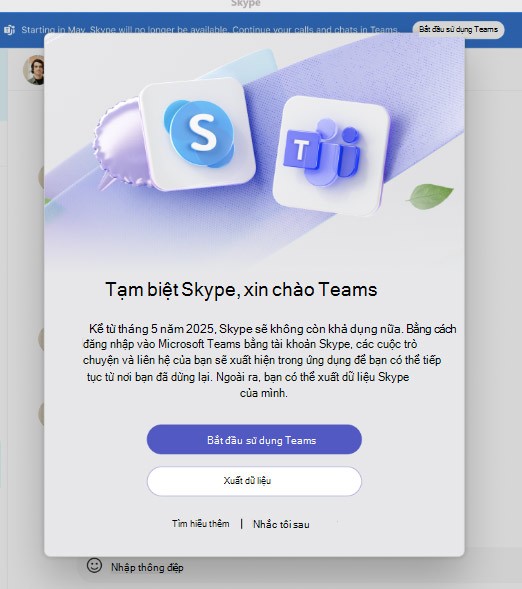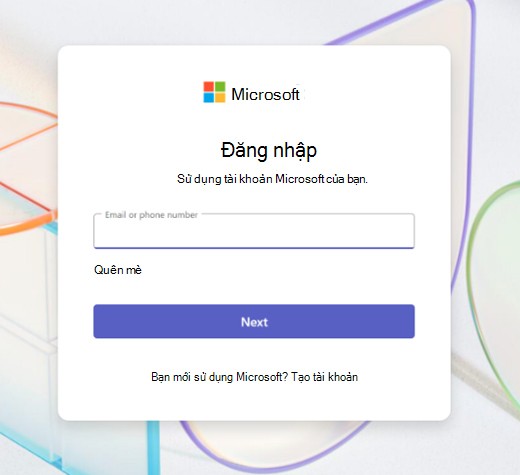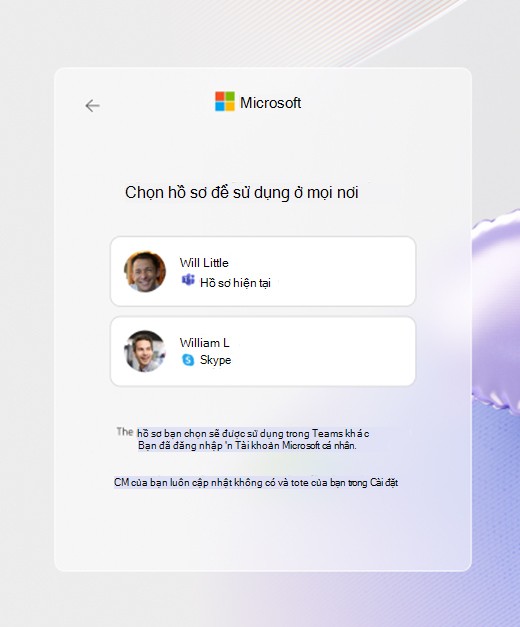A partir del 5 de mayo, Skype dejará de funcionar y los usuarios pasarán a Microsoft Teams. Los usuarios de Skype tienen la opción de cambiar a Microsoft Teams de forma gratuita, que ofrece muchas de las mismas funciones de chat que Skype. Microsoft Teams tiene funciones avanzadas como organización de reuniones y gestión de calendario. Cuando inicie sesión en Microsoft Teams con su cuenta de Skype, el contacto aparecerá en la aplicación para que podamos usarlo. A continuación te explicamos cómo cambiar de Skype a Microsoft Teams.
Cómo cambiar de Skype a Microsoft Teams
Paso 1:
En la interfaz de Skype, recibirás una notificación para iniciar sesión en Microsoft Teams, haz clic en Comenzar a usar Teams para instalarlo y usarlo en tu computadora.
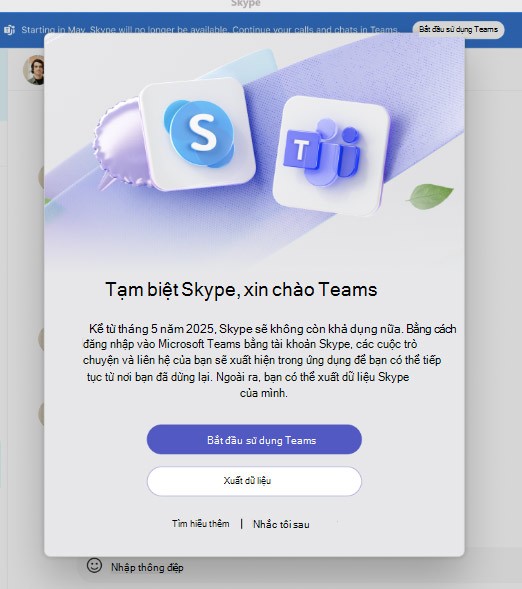
Paso 2:
Desplegando la interfaz de Microsoft Teams, iniciamos sesión en nuestra cuenta de Skype .
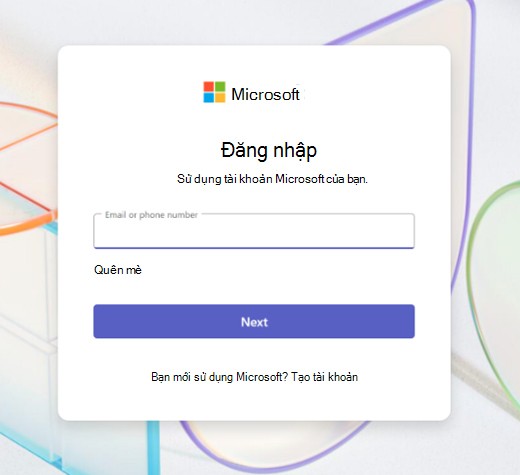
Ahora la interfaz aparece como se muestra, haga clic en el botón Iniciar para ejecutar.

Si no ve la pantalla con la opción Comenzar, asegúrese de que ya esté usando Skype y se haya unido a Teams Insider a través de la configuración de la aplicación.
Continúa verificando tu foto de perfil y cuenta para usarla. Este será su nombre de perfil en Teams y en las otras aplicaciones de Microsoft 365.
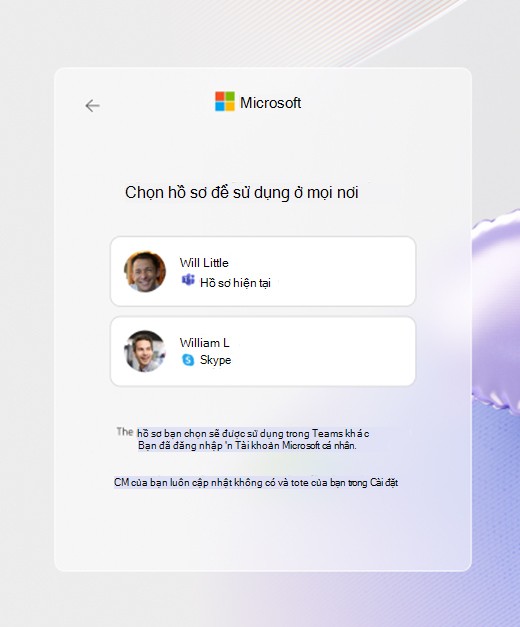
Paso 3:
Su cuenta gratuita de Microsoft Teams ya está configurada. Ahora podremos ver nuestros contactos y conversaciones.